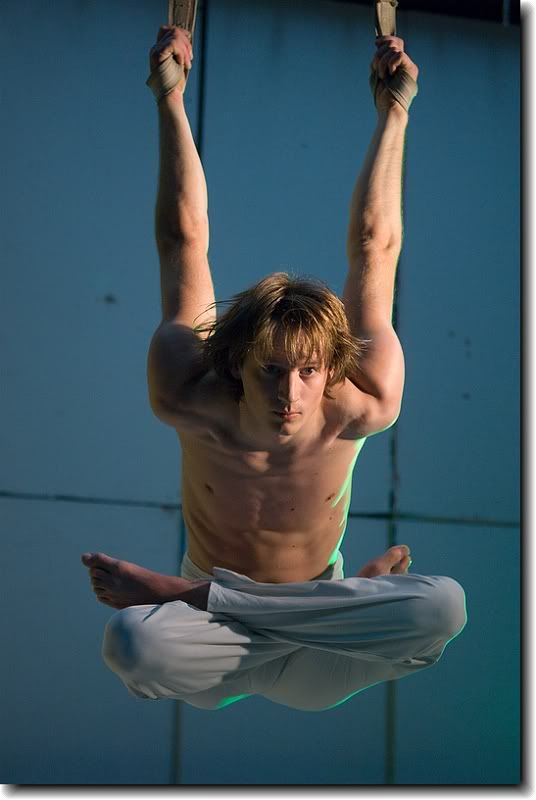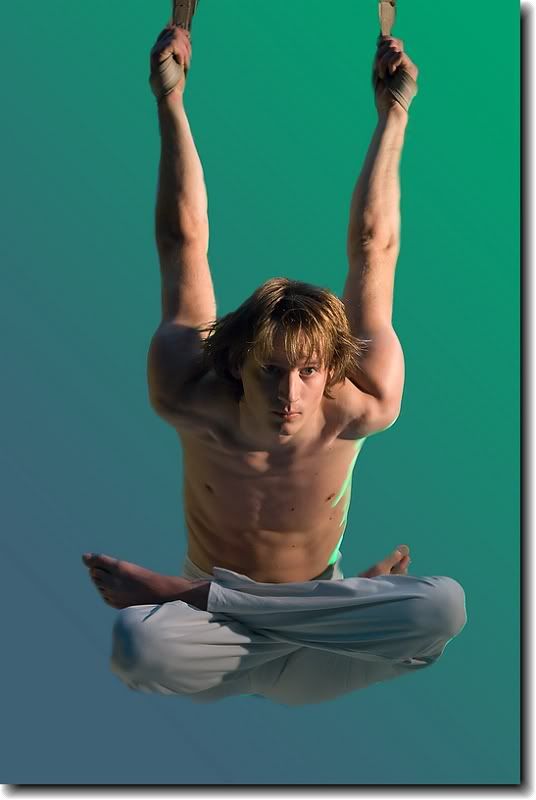Als je een gewone foto bekijken en je gaat die helemaal goed vergroten, dan zie je dat het onderwerp helemaal verweven zit in de foto zelf, er is niet een echt duidelijke rand.
Dus als jij iets op de foto gaat plakken, dan zie je heel duidelijk die rand en dat probleem gaan we nu oplossen. Stel je onderwerp is een raamkozijn (een mooie rechte lijn zie je vaak het beste) en die wil je in de foto plakken. Druk op CTRL+J en houd de bovenste geselecteerd. Pak dan de Blur Tool (R) (in de vorm van een druppel). Bovenin zie je Strength staan, zet die op 70%, zet de Hardness op 0 en neem de brush zo klein mogelijk en ga nu voorzichtig langs de randen zodat die iets verzachten.
Wat gebeurd er nu? Je gaat de randen zacht maken net als de orginele foto. Doordat ze zacht worden gemaakt wordt het buitenste gedeelte ietwat doorzichtig (vandaar je een kleine brush moet nemen) en zo wordt ie dan ook verweven met de foto.
Vink nu deze laag even uit en ga naar de layer er onder wat nog het orginele raamkozijn was. Houdt de CTRL ingerukt en klik op het kleine venstertje op je layerpalet waar je raam in staat als een icoontje. Het raamkozijn is nu in één keer gestelecteerd. Pak de brush tool, voorgrond zwart en maak nu het raam zwart CTRL+D (deselecteren).
Dubbelklik op deze layer en Layer Style komt voor de dag.
Ga naar Outer Glow. De kleur staat standaard op geel maar maak die nu zwart. Zet de Blend Mode op Normal. Zet de Size ongeveer op 10 (naar believe) en je hebt een hele mooie schaduwrand om het raamkozijn heen.
Met dit trucje is het haast niet meer te zien dat het een opgeplakt object is.
Hieronder zie je 3 foto's. Een van de lucht, een van het raam en een van een muur.